现在很多开发者都不满足于只在一个代码托管平台活跃,将项目同时托管于 Gitee 和 GitHub 是目前国内很多开发者的选择,既拥有更快的访问和代码推拉速度,也可以和更多国际上的优秀开发者交流。
Gitee 的仓库镜像管理功能在这两天重新受到了开发者们的关注,今天马建仓再次为大家介绍一下这个超方便的功能,方便各位开发者更优雅地将代码在世界上最大的两个代码托管平台之间同步。
什么是仓库镜像管理
仓库镜像管理功能用于配置和管理仓库镜像;配置仓库镜像可以实现不同平台之间仓库分支、标签和提交信息的自动同步。
简单来说,就是你可以通过仓库镜像管理功能实现 Gitee 和 GitHub 两个平台的双向自动同步。
将 Gitee 的仓库镜像至 GitHub
配置此镜像后,当你提交代码到 Gitee 的仓库时,Gitee 会自动向 GitHub 同步仓库。

将 GitHub 的仓库镜像至 Gitee
你可以根据自身需求选择自动镜像或手动镜像。
自动镜像:当你提交代码到 GitHub 镜像仓库时,Gitee 会自动从 GitHub 同步仓库。
手动镜像:只有你手动点击更新按键时,Gitee 才会从 GitHub 同步仓库。
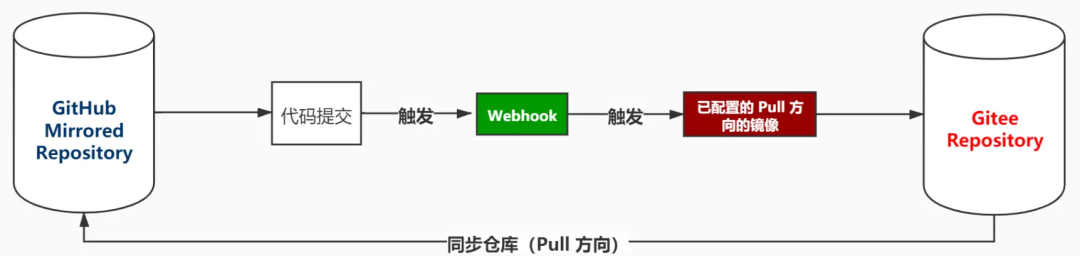
仓库镜像会同步以下内容:
分支(Branches)
标签(Tags)
提交记录(Commits)
如何为自己的仓库设置镜像
以将 GitHub 的仓库镜像至 Gitee 为例
进入需要使用镜像功能的仓库,进入「管理」找到「仓库镜像管理」选项,点击「添加镜像」按钮,如果你还没有绑定 GitHub 帐号,请根据弹窗提示绑定 GitHub 帐号;
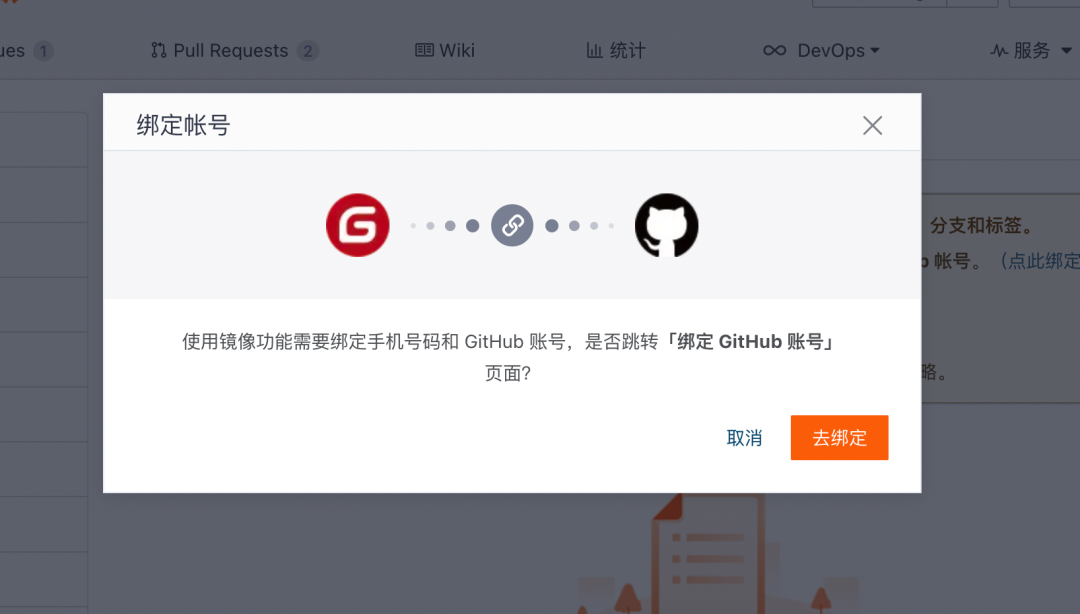
添加镜像
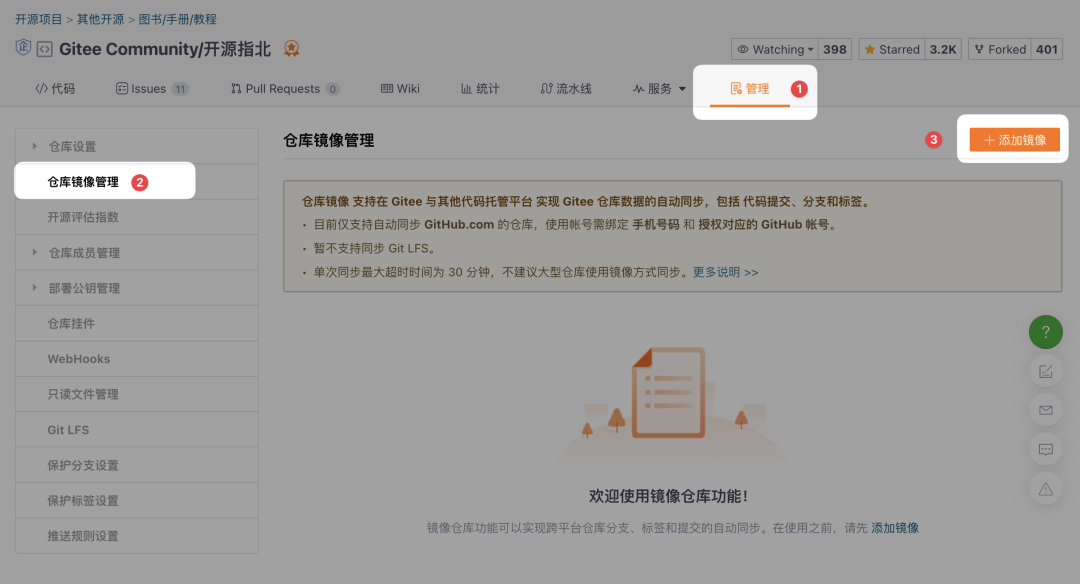
在「镜像方向」中选择 Pull 方向;
在「镜像仓库」下拉列表中选择需要镜像的仓库;
在「私人令牌」中输入你的 GitHub 私人令牌;
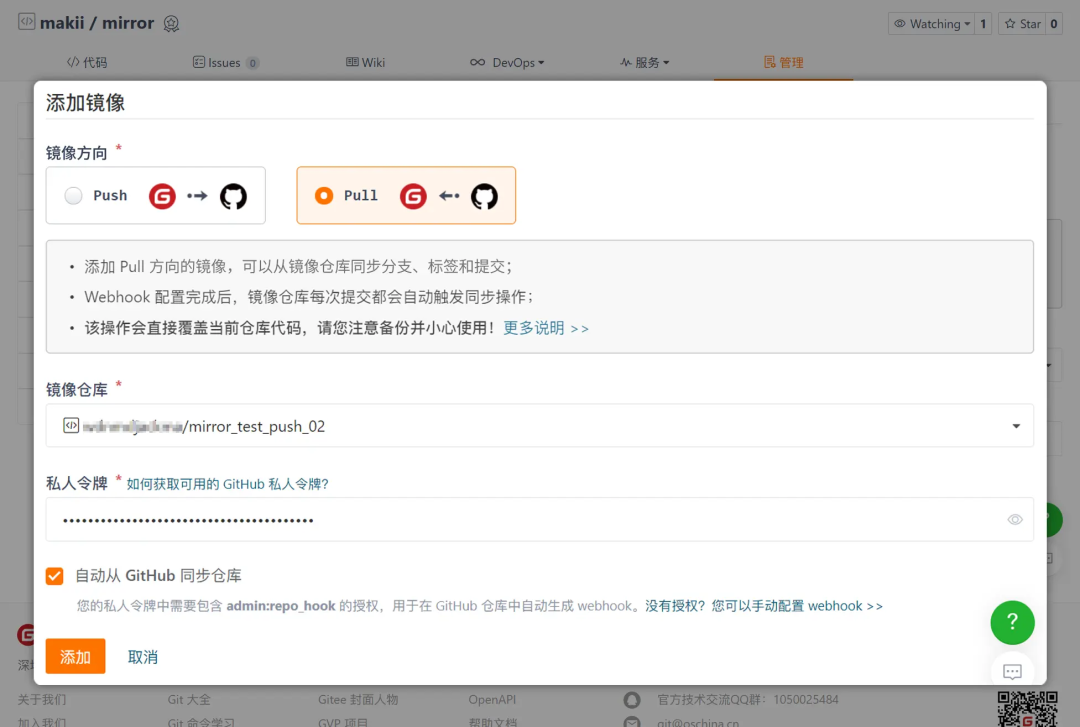
私人令牌中必须包含对repo的访问授权,否则添加后镜像不可用。
根据自身需求选择是否勾选「自动从 GitHub 同步仓库」
勾选后,将会在镜像仓库中自动生成 webhook 用于实现自动镜像。此功能需要你的个人令牌中包含对 admin:repo_hook 的访问授权,否则会添加失败。
点击「添加」保存镜像配置。
配置完成后,可以通过提交代码到 Gitee 仓库或手动更新镜像的方式触发镜像操作。
一次提交,同步两个仓库,更优雅的仓库镜像姿势你 Get 到了吗?
点击后面的链接了解更多功能细节:https://gitee.com/help/articles/4336
注意事项
镜像触发的最短间隔时间为 5 分钟;
只支持镜像已绑定 GitHub 帐号授权访问的仓库;
更新请求一旦发出,除非强制停止,否则将无法中断;
暂时不支持同步Git-LFS;
同步时间超过 30 分钟视为超时,大型仓库不建议使用镜像方式同步;
镜像操作会覆盖目标仓库的分支、标签和提交记录;请注意备份并小心使用。
单向导入同样支持
同时 Gitee 也支持从 GitHub 单向导入仓库的操作。
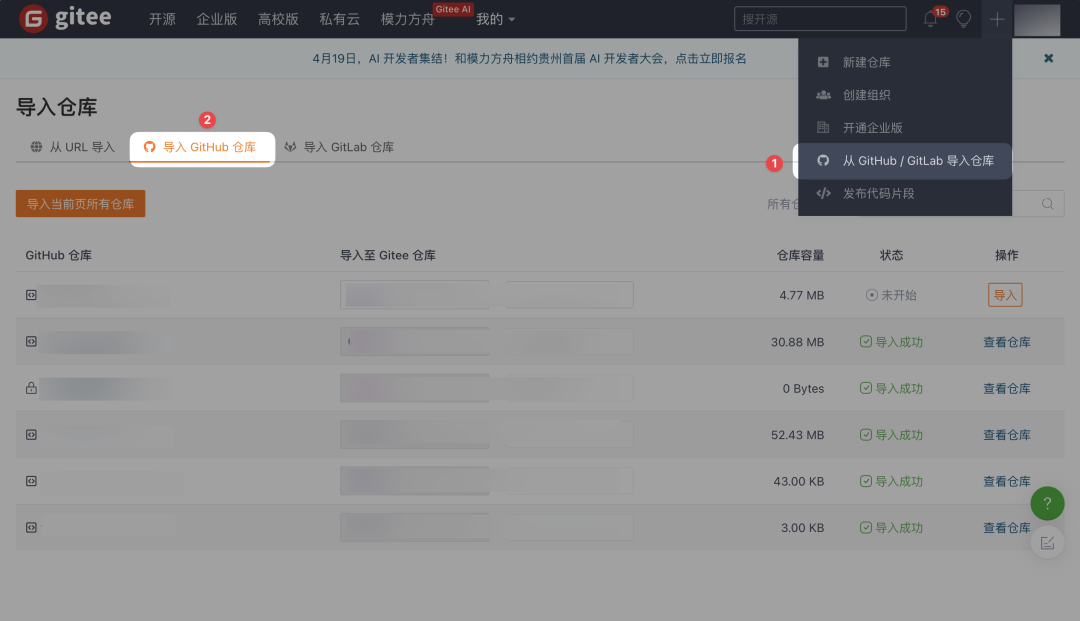
点击右上角+后选择从 GitHub/GitLab 导入仓库,连接自己的 GitHub 账号即可实现仓库的一键导入。
-
代码
+关注
关注
30文章
4905浏览量
71002 -
镜像
+关注
关注
0文章
178浏览量
11279 -
GitHub
+关注
关注
3文章
483浏览量
17780
原文标题:更优雅的GitHub/Gitee仓库镜像同步:一次提交,同时更新两个平台
文章出处:【微信号:OSC开源社区,微信公众号:OSC开源社区】欢迎添加关注!文章转载请注明出处。
发布评论请先 登录
如何使用gitee在头歌平台上传文件
openharmony gitee是什么意思
RFID仓库管理系统的构架及其相关功能的介绍
ERP仓库管理系统的功能都有哪些
私有镜像仓库Harbor极简搭建指南(HTTP版)
Flexusx 实例与 Harbor 私有镜像仓库的完美结合
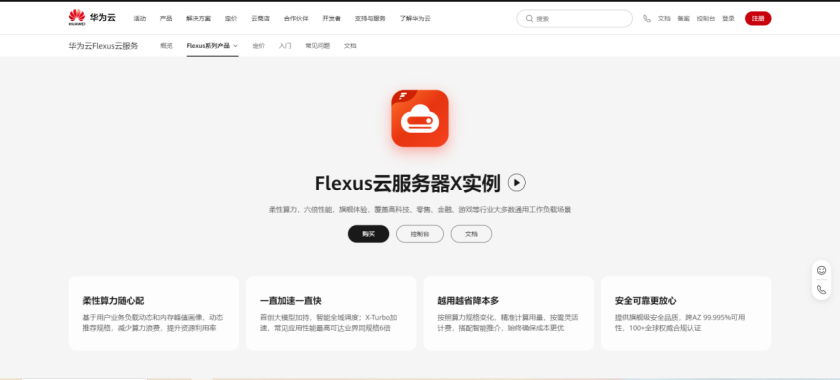





 Gitee仓库镜像管理功能介绍
Gitee仓库镜像管理功能介绍

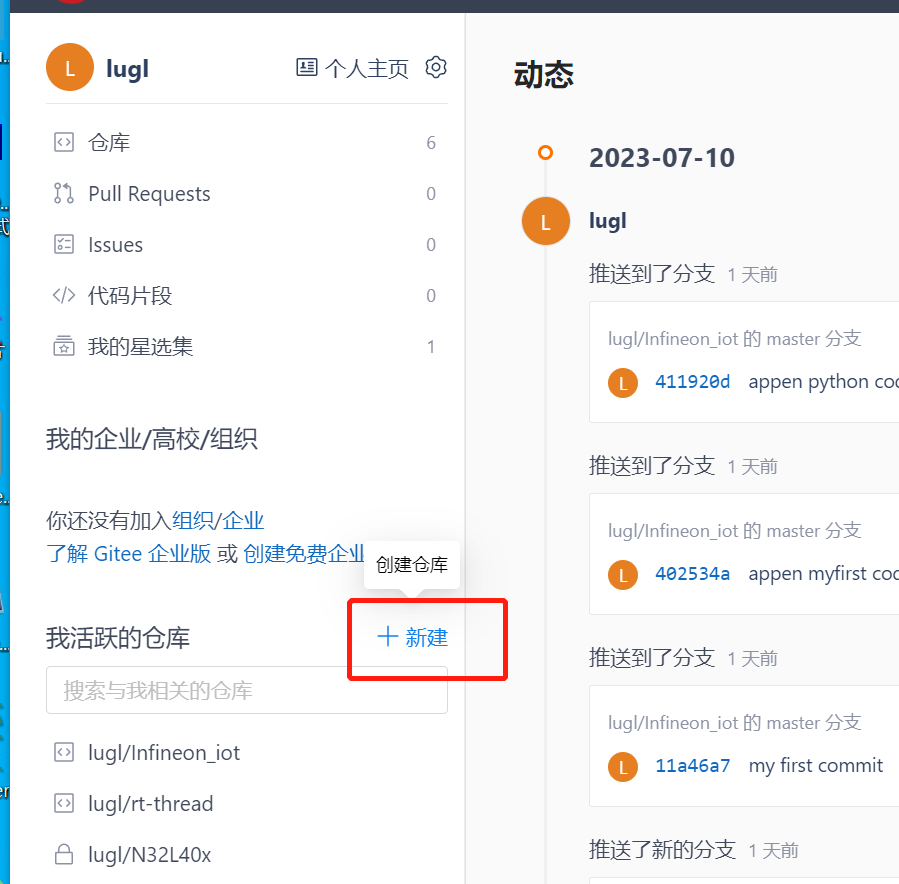
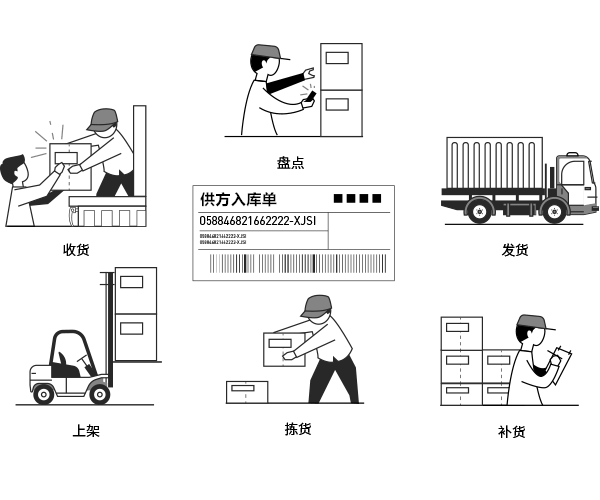

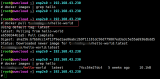










评论